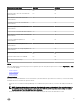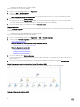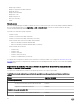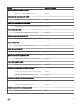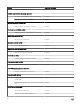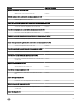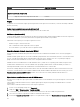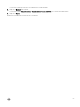Users Guide
Visualización de alertas en la consola de OpsMgr
Para ver las alertas en la consola de OpsMgr:
1. Inicie la consola de OpsMgr y haga clic en Supervisión.
2. Haga clic en Dell → Vistas de alertas.
Se muestran las siguientes alertas:
• Vista de alertas de servidores administrados: muestra las alertas de vínculo activo e inactivo de las NIC detectadas.
3. Seleccione cualquiera de las Vistas de alertas.
En el panel derecho de cada vista de alerta individual, se muestran las alertas que cumplen con los criterios especificados
(como gravedad de la alerta, estado de la resolución o alertas que el usuario tiene asignadas).
4. Seleccione una alerta para ver los detalles en el panel Detalles de alerta.
Vistas de diagrama
La opción Vistas de diagrama ofrece una representación jerárquica y gráfica de todos los servidores Dell y las estaciones de trabajo
en bastidor de Dell en la red.
Visualización de vistas de diagrama en la consola de OpsMgr
Para ver las vistas de diagrama en la consola de OpsMgr:
1. Inicie la consola de OpsMgr y haga clic en Supervisión → Dell → Vistas de diagrama.
2. Vaya a la carpeta Vistas de diagrama para mostrar las vistas siguientes:
• Vista de diagrama completa
• Vistas de diagrama de las estaciones de trabajo en bastidor de Dell
– Diagrama de estación de trabajo en bastidor
• Vistas de diagrama de servidor Dell
– Diagrama de sistemas modulares
– Diagrama de servidores monolíticos
– Diagrama de servidores de sled
3. Seleccione cualquiera de las vistas de diagrama.
La representación gráfica y jerárquica de cada estación de trabajo en bastidor o servidor Dell seleccionado se muestra en el
panel a la derecha.
4. Seleccione un componente del diagrama para ver la información detallada correspondiente en el panel Vista detallada.
Vista de diagrama para servidores detectados a través iSM mediante WMI.
La siguiente figura representa los servidores detectados a través de iSM mediante WMI en la vista de diagrama:
Ilustración 4. Diagrama de servidores (iSM)
52